オートコレクトオプションボタンで先頭文字を小文字にするには
オートコレクト
最終更新日時:2016/12/15 12:35:45
署名作成などにおいて、メールアドレスを行のはじめに入力すると自動的に先頭文字が大文字になるのは、オートコレクト機能によるものです。その場で先頭文字を小文字にするには、先頭文字部分に触れたときに表示されるオートコレクトオプションを使って先頭文字を小文字にできます。
先頭文字を小文字に戻す
-
先頭文字を小文字で入力した後に記号やスペースを入力した場合、自動的に先頭文字が大文字になり、下の図のように青いしるしが付きます。

- 青いしるしのところまでマウスカーソルを移動すると、オートコレクトオプションボタンが表示されます。
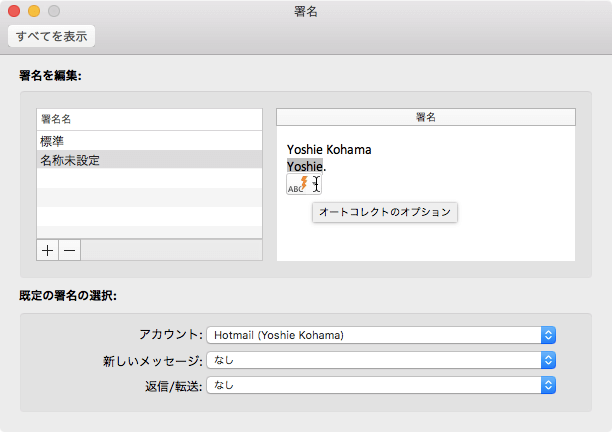
- その右側▼をクリックします。
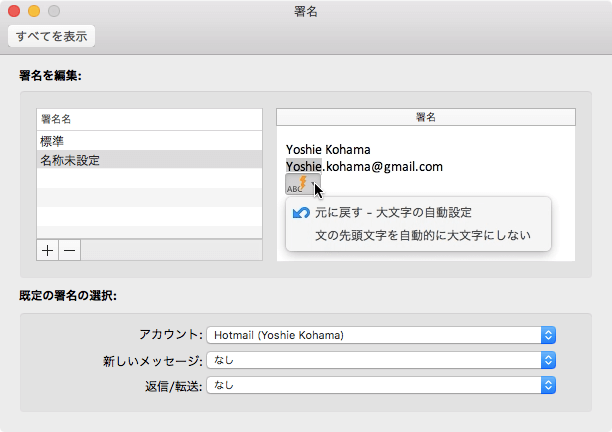
- 一覧から[元に戻す - 大文字の自動設定]を選択します。
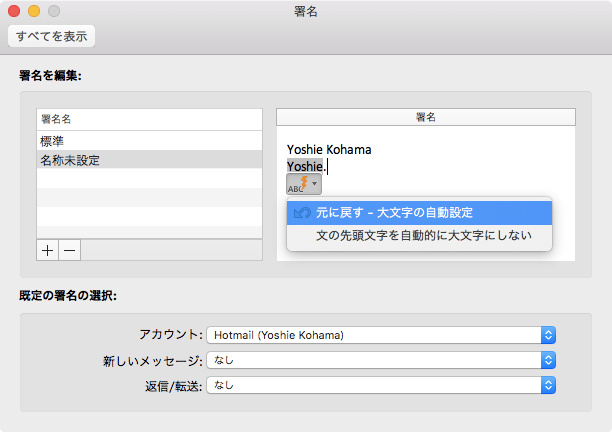
- 先頭文字が小文字に戻りました。
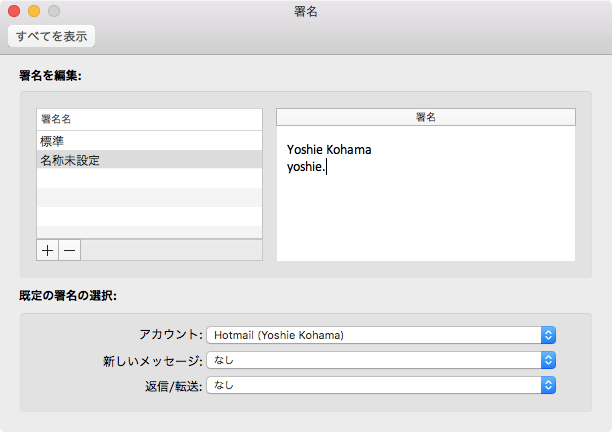
- 入力を続けます。
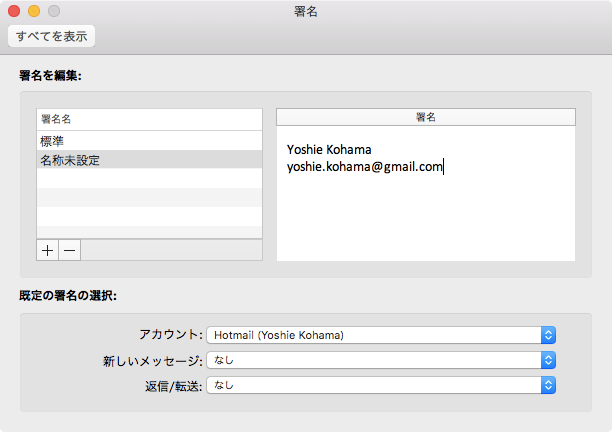
備考
[元の先頭文字を自動的に大文字にしない]を選択すると、オートコレクトのオプションにて[文の行頭文字を大文字にする]のチェックが外れます。
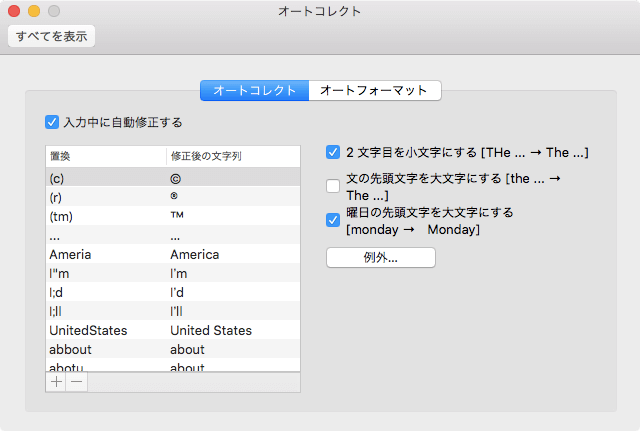
※執筆環境:Microsoft Outlook for Mac バージョン 15.29
スポンサーリンク
INDEX

